Activați sau dezactivați manual setarea pentru fixarea aplicațiilor neclare
- În caseta de căutare din bara de activități, tastați setări avansate de scalare și selectați Remediați aplicațiile care sunt neclare.
- În Fix scalare pentru aplicații, activați sau dezactivați Permiteți Windows să încerce să remedieze aplicațiile, astfel încât acestea să nu fie neclare.
- Cum remediez problemele de scalare în Windows 10?
- Cum remediez scalarea DPI în Windows 10?
- Cum scap de neclaritatea pe Windows 10?
- Cum remediez un text neclar în Windows 10?
- Cum resetez scalarea personalizată Windows 10?
- Cum remediați problemele de scalare?
- Scalarea Windows 10 afectează jocurile?
- Cum îmi repar scalarea ecranului?
- De ce economisitoarele mele de ecran par neclare?
- Cum remediez fundalul neclar Windows 10?
Cum remediez problemele de scalare în Windows 10?
Cum să remediați problemele de scalare a aplicațiilor în mod individual
- Faceți clic dreapta pe .exe al aplicației.
- Faceți clic pe Proprietăți.
- Faceți clic pe fila Compatibilitate.
- Sub „Setări”, faceți clic pe butonul Modificare setări DPI ridicate. ...
- Verificați opțiunea Suprascrie sistemul PDI.
- Utilizați meniul derulant pentru a selecta comportamentul.
- Verificați opțiunea de modificare a scalării DPI.
Cum remediez scalarea DPI în Windows 10?
Alternativ, faceți clic dreapta pe o zonă goală de pe desktop și selectați Afișare. În Sistem, ecranul de setări faceți clic pe Displayoption din partea stângă. Sub Modificați dimensiunea textului, a aplicațiilor și a altor elemente: 100% (recomandat), mutați glisorul la stânga sau la dreapta la procentajul DPI pe care doriți să-l setați pentru afișajul respectiv.
Cum scap de neclaritatea pe Windows 10?
Dezactivați Blur pe ecranul de conectare în Windows 10
- Deschideți aplicația Setări.
- Navigați la Personalizare -> Culori.
- Dezactivați opțiunea „Efecte de transparență”.
- Efectul de transparență al barei de activități va fi dezactivat împreună cu efectul de estompare pe ecranul de conectare.
Cum remediez un text neclar în Windows 10?
Dacă găsiți textul pe un ecran neclar, asigurați-vă că setarea ClearType este activată, apoi reglați fin. Pentru aceasta, accesați caseta de căutare Windows 10 din colțul din stânga jos al ecranului și tastați „ClearType.”În lista de rezultate, selectați„ Ajustare text ClearType ”pentru a deschide panoul de control.
Cum resetez scalarea personalizată Windows 10?
Cum se modifică setările de scalare a afișajului utilizând valori personalizate
- Deschide setările.
- Faceți clic pe Sistem.
- Faceți clic pe Afișare.
- Sub secțiunea „Scară și aspect”, faceți clic pe opțiunea Setări avansate de scalare.
- În secțiunea de scalare personalizată, specificați o dimensiune de scalare personalizată între 100 și 500%. ...
- Faceți clic pe butonul Aplicare.
Cum remediați problemele de scalare?
Pentru a rezolva problemele de scalare, încercați următoarele metode: Deconectați-vă și Conectați-vă Deconectați-vă și conectați-vă din nou la sistem. Acest lucru îmbunătățește modul în care sunt afișate aplicațiile și elementele atunci când se modifică configurația monitorului. Selectați Afișare > Schimbați dimensiunea textului, a aplicațiilor și a altor elemente, apoi reglați glisorul pentru fiecare monitor.
Scalarea Windows 10 afectează jocurile?
Scalarea Windows 10 va scala totul, indiferent de conștientizarea DPI. Aplicațiile necunoscute DPI vor fi scalate prin redarea ferestrei la rezoluția non-scalată, apoi ridicarea la scara DPI ca și cum ar fi o imagine.
Cum îmi repar scalarea ecranului?
Utilizarea scalării afișajului Windows 10 pentru două sau mai multe monitoare
- Accesați meniul Start -> Setări -> Sistem -> Afișați și alegeți monitorul pe care doriți să-l scalați. ...
- Derulați în jos până la opțiunea Scară și aspect și selectați un procent din meniul derulant.
De ce economisitoarele mele de ecran par neclare?
Acest lucru se poate întâmpla dacă fișierul imagine nu se potrivește cu dimensiunea ecranului. De exemplu, multe monitoare de computer de acasă sunt setate la o dimensiune de 1280x1024 pixeli (numărul de puncte care alcătuiesc imaginea). Dacă utilizați un fișier imagine mai mic decât acesta, acesta va fi neclar atunci când este întins pentru a se potrivi ecranului.
Cum remediez fundalul neclar Windows 10?
Setați fundalul desktopului pe „Centru” în loc de „Întindere”.„Faceți clic dreapta pe desktop, selectați„ Personalizați ”, apoi faceți clic pe„ Fundal desktop.„Selectați„ Centru ”din meniul derulant„ Poziție imagine ”. Dacă imaginea dvs. este prea mică pentru a vă umple desktopul și este setată la „Umplere”, Windows va întinde imaginea, provocând neclaritate.
 Naneedigital
Naneedigital
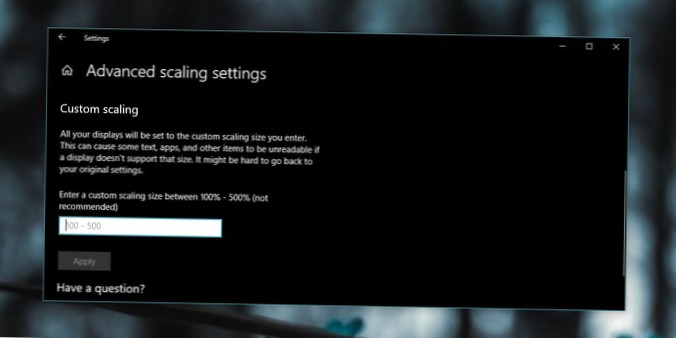


![MailTrack vă spune când a fost livrat și citit e-mailul [Chrome]](https://naneedigital.com/storage/img/images_1/mailtrack_tells_you_when_your_email_has_been_delivered_and_read_chrome.png)